Mēs jau esam parādījuši vairākus veidus, kā instalēt un pārbaudīt Windows 8.1 un jaunākais Windows 10 datorā, ieskaitot to, kā instalēt Windows 10 no USB diska, kā tīrīt Windows 10 instalēšanu no ISO, izveidot Windows 10 UEFI bootable USB utt.
Tā kā daudzi lasītāji lūdz uzrakstīt vislabāko iespējamo, lai instalētu Windows 8.1 vai Windows 10 no ārējā cietā diska, mēs esam izstrādājuši šo vienkāršo rokasgrāmatu, lai parādītu, kā instalēt Windows 10 vai 8.1 no ārējā cietā diska.
Mēs iesakām kritisko datu dublēšanu ārējā cietajā diskā, jo metode prasa formatēt ārējo disku.
PIEZĪME: Šajā rokasgrāmatā mēs izmantojām datoru, kurā darbojas sistēma Windows 7, lai sagatavotu sāknējamo ārējo cieto disku. Procedūra ir gandrīz vienāda operētājsistēmās Windows 10 un 8.1.
Padariet ārējo cieto disku sāknējamu, lai instalētu Windows 10/8.1
Procedūra:
1. darbība: Pievienojiet ārējo USB cieto disku, kuru vēlaties izmantot kā instalācijas datu nesēju, pie datora un dublējiet datus drošā vietā, jo disks tiks izdzēsts turpmākajās darbībās.
2. darbība: Atveriet datoru, ar peles labo pogu noklikšķiniet uz ārējā cietā diska ikonas un pēc tam atlasiet Formāts opcija, lai atvērtu dialoglodziņu Formatēt. Atlasiet Failu sistēma kā NTFS, atlasiet Ātrais formāts opciju un noklikšķiniet Sākt pogu, lai ātri izveidotu diska formātu.
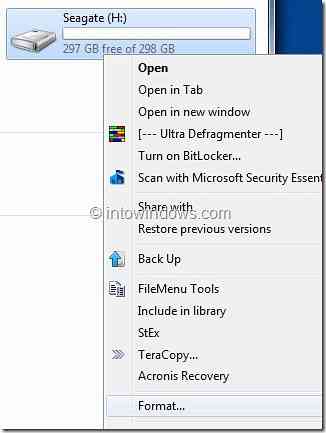
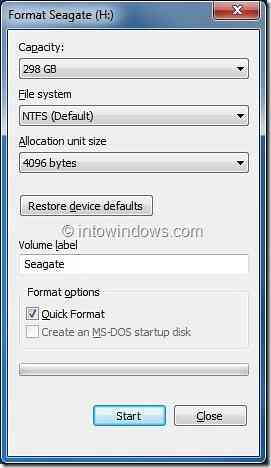
Klikšķis Jā apstiprinājuma uzvednei. Kad formāts ir pabeigts, jūs redzēsietFormāts pabeigts”Ziņojumu. Klikšķis Labi pogu.
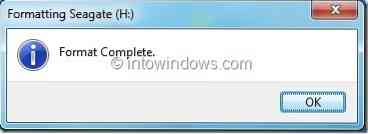
3. solis: Mēs pieņemam, ka jums ir Windows 10/8.1 ISO fails. Jums ir jāizvelk ISO faila saturs ārējā diska saknē. Lai to izdarītu, nepieciešama programmatūra 7-Zip (bezmaksas), WinZip vai WinRAR.
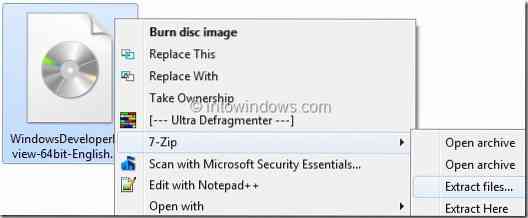
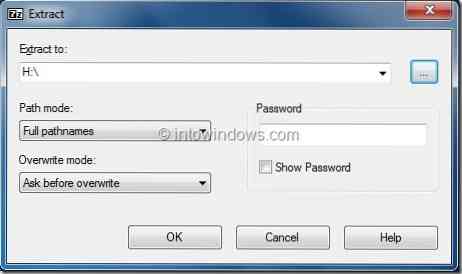

Ja datorā ir kāds no iepriekš minētajiem ZIP failiem, ar peles labo pogu noklikšķiniet uz Windows 10/8.1 ISO failu un atlasiet opciju Izvilkt failus, lai ārējā cietajā diskā izvilktu ISO faila saturu.
PIEZĪME: Ja ISO faila iegūšanai izmantojat programmatūru 7-Zip, ar peles labo pogu noklikšķiniet uz ISO> 7-ZIP > Izvilkt failus opcija. Pārliecinieties, vai faili tiek izvilkti ārējā cietā diska saknē.
Un, ja jums ir Windows 8.1 vai 10 DVD, vienkārši kopējiet visus DVD failus un mapes ārējā cietā diska saknē.
4. solis: Tagad atveriet komandu uzvedni ar administratora privilēģijām. Lai atvērtu komandu uzvedni ar administratora tiesībām, rīkojieties šādi:
A. Tips CMD izvēlnes Sākt meklēšanas lodziņā un nospiediet Ctrl + Shift + Enter taustiņi vienlaicīgi.
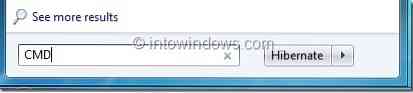
VAI
B. Iet uz Sākt > Visas programmas > Piederumi. Ar peles labo pogu noklikšķiniet uz Command Prompt entry un atlasiet Izpildīt kā administratoram opcija.
5. darbība: Komandu uzvednē ierakstiet šādas komandas un pēc katras komandas ierakstīšanas nospiediet taustiņu Enter.
x:
CD / sāknēšana
bootsect x:
(kur “x” ir ārējā cietā diska burta burts)
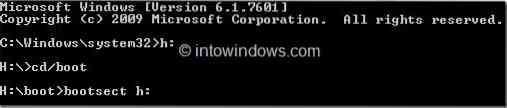
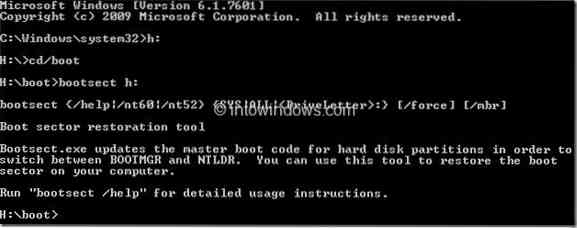
(tas ir ziņojums, ko saņemat, kad process ir pabeigts)
6. solis: Iziet no komandrindas, restartējiet datoru un pēc tam izpildiet ekrānā redzamos norādījumus, lai instalētu Windows 10 vai Windows 8.1 no ārējā cietā diska.
 Phenquestions
Phenquestions


